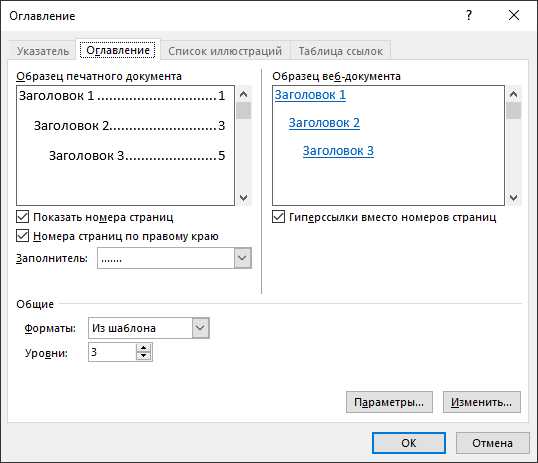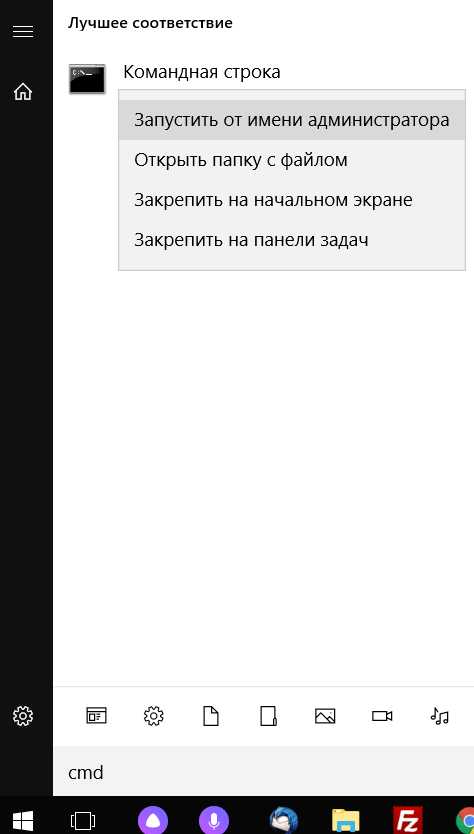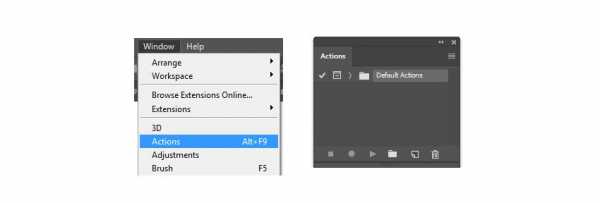Office publisher что это
Приложение Publisher: что это и какие функции выполняет - Поставщик облачных сервисов
Менеджерам, копирайтерам, а иногда и руководителям компаний иногда приходится тратить драгоценное рабочее время на самостоятельное оформление разнообразных документов. Почтовые рассылки для клиентов и партнеров, объявления, визитки, буклеты, меню и сертификаты – лишь малая часть форм, для которых важен не только текст, но и визуальная составляющая. Программа Publisher входит в комплект Office разных редакций и позволяет легко работать со всевозможной документацией. Рассмотрим основные возможности и особенности данного офисного приложения от Майкрософт.
Задачи, решаемые в ПО
Прежде всего, стоит напомнить, что инструмент поставляется в виде отдельной программы, которую можно купить и активировать единоразово путем ввода ключа. Также она доступна в рамках востребованной в корпоративной среде системы Office 365, оформляемой по месячной или годовой подписке.
Важно: Абонементная система позволяет пользователям получать все версии обновлений бесплатно. Если же возникнет потребность установки новой версии приложения, покупаемого единовременно, то придется заказывать и оплачивать ключ заново.
В первую очередь после запуска появляется возможность создания нового документа. Помимо чистого листа предоставляется широкий выбор предустановленных шаблонов, подходящих под самые разнообразные цели. Каждый из них поддается гибкой настройке, а также может использоваться в первоначальном виде. При синхронизации с платформой Office.com откроется глобальное хранилище схем, разработанных подписчиками со всего мира.

Рабочая область во многом схожа с не менее востребованным Word и включает в себя такие панели:
- главная – включает в себя все необходимое для работы с текстом, формулами, рисунками и геометрическими фигурами;
- вставка – один из важнейших элементов, помимо стандартных средств позволяет помещать на страницу разнообразные графические и функциональные модули, а также формы и информационные блоки. Здесь же можно задать цветовой тон для будущего документа, подключить обновляемые данные из сети;
- макет – частично повторяет функционал Word, включая работу с WordArt, окрашивание участков страницы. Также здесь присутствуют надстройки, необходимые для подготовки к печати или публикации на веб-ресурсах;
- рассылки – панель, актуальная для активных пользователей Outlook. Автоматически синхронизируется с почтовым сервисом и позволяет делиться результатами работы с заранее определенным списком контактов;
- рецензирование и вид – управляют языковыми параметрами, а также внешним оформлением рабочей зоны Publisher.
Обращаем ваше внимание: в зависимости от выполняемых действий список панелей может дополняться. Чаще всего специальные функции помогают в редактировании таблиц, изображений, объемных надписей.
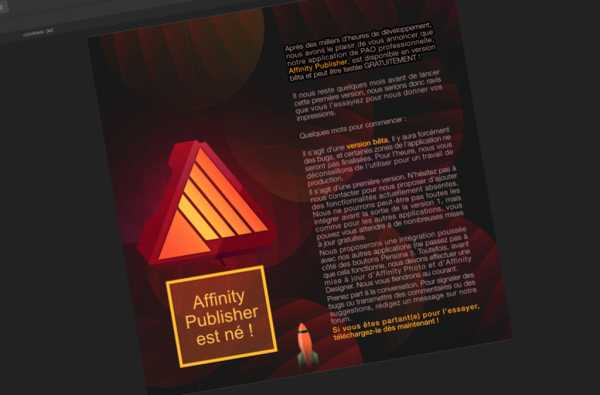
Особенности синхронизации
Используя подписку на комплекс 365 можно организовать совместную работу, в том числе и с сотрудниками, работающими удаленно. Заполнять отдельные формы, оставлять пометки или комментарии, а также изучать готовые результаты удастся даже владельцам мобильных телефонов. Несмотря на отсутствие приложения для смартфонов и планшетов на Android и IOS просмотр и частичное редактирование доступны в браузерной версии.
Дополнительные возможности
Ранее мы отмечали, что созданной документацией можно делиться прямо из рабочей зоны при подключении MS Outlook. Помимо этого, возможна передача на печать, если к компьютеру напрямую или через локальную сеть подключен стандартный принтер. При необходимости на одном листе возможно размещение сразу нескольких материалов. Это актуально в разных ситуациях, например, если есть потребность в предоставлении нескольких разновидностей визиток или буклетов для утверждения руководством.

Помимо этого, реализована функция отправки на личное или корпоративное хранилище OneDrive. С его помощью пользователи могут продолжать разработку или редактирование на разных устройствах. Отметим также ряд преимуществ, выделяющих Publisher на фоне менее востребованных аналогов:
- средства проверки позволяют своевременно выявить любые ошибки как в текстовой составляющей, так и в параметрах форматирования;
- любой из предложенных автоматически шаблонов можно быстро переоформить под корпоративных, изменив цвета, расположение элементов, добавив логотипы и прочую графику;
- готовые формуляры легко помещаются в удобные каталоги для экономии времени на поиски в будущем;
- за счет общего дизайна все модули располагаются в знакомых местах, что значительно упрощает взаимодействие.
Microsoft Office Publisher | это... Что такое Microsoft Office Publisher?
Microsoft Office Publisher (ранее Microsoft Publisher) — настольная издательская система, разработанная корпорацией «Microsoft». Это приложение начального уровня, отличающееся от «Microsoft Office Word» тем, что акцент в нём делается на проектирование разметки страницы, а не на оформление и проверку текста. Microsoft Publisher — проприетарное программное обеспечение, входящее в состав пакета Microsoft Office.
Первая версия пакета была разработана в 1991 году.
Название
Название программы происходит от слова «publisher», то есть программа, рассчитанная на выпуск разнообразных публикаций.
Особенности
Office Publisher 2007 содержит новые и усовершенствованные средства, помогающие эффективно создавать, настраивать и многократно использовать разнообразные маркетинговые материалы, адаптированные под конкретные потребности компании.
- Быстрое начало работы при использовании библиотеки из сотен настраиваемых шаблонов оформления и незаполненных публикаций, включая информационные бюллетени, брошюры, рекламные листовки, открытки, веб-узлы, форматы почтовых сообщений и многое другое.
- Создание для всех деловых и личных потребностей элементы фирменной символики, которые содержат название компании, контактную информацию и эмблему.
- Перед выбором шаблона можно воспользоваться функцией динамического просмотра шаблонов Office Publisher 2007 с применением элементов фирменной символики, включая цвета, шрифты, эмблему и сведения о бизнесе.
- Новая функция поиска позволяет быстро находить и просматривать в каталоге Publisher высококачественные шаблоны Office Publisher 2007 с веб-узла Microsoft Office Online.
- Для ускорения поиска шаблонов можно воспользоваться эффективными средствами распределения по категориям, просмотра, открытия и сохранения в папке «Мои шаблоны».
- Благодаря хранению часто используемого текста, элементов оформления и графических объектов в новом хранилище содержимого для последующего использования в других публикациях достигается значительная экономия времени и сил.
- Повторное использование созданного содержимого для других методов публикации и распространения. Например, можно легко поместить содержимое из многостраничного информационного бюллетеня в шаблон электронной почты или веб-шаблон для распространения в Интернете.
- Можно выбрать одну из более 70 созданных профессионалами цветовых схем или создать свою собственную. Если нужно использовать цвета Pantone, их можно выбрать непосредственно в Office Publisher 2007.
- В панели задач Publisher доступна помощь по стандартным процедурам Office Publisher 2007, таким как вставка изображения, слияние стандартных писем или многократное использование содержимого.
- Расширенная возможность слияния каталогов позволяет создавать часто обновляемые материалы, такие как спецификации, каталоги и прейскуранты, объединяя текст и изображения из базы данных.
- Доступна настройка публикаций с использованием коллекции интуитивно понятных макетов, разметок, типографских эффектов и средств работы с графикой.
- Усовершенствованное средство проверки макета позволяет заблаговременно выявить и исправить распространенные ошибки макета в материалах, предназначенных для печати, размещения в сети и распространения по электронной почте.
Простой просмотр элементов фирменной символики — цвета, шрифта, эмблемы и сведений о бизнесе — и их применение ко всему содержимому Office Publisher 2007 позволяет быстрее приступить к работе.
Office Publisher 2007 содержит новые средства слияния электронной почты, а также усовершенствованные возможности слияния почты и каталогов, благодаря которым стало проще создавать и распространять в печатном виде или по электронной почте маркетинговые материалы, настроенные под индивидуальных получателей.
См. также
Scribus
Категории:
Wikimedia Foundation. 2010.
ПолезноеСмотреть что такое "Microsoft Office Publisher" в других словарях:
|
|---|
Этот знакомый Microsoft Publisher
Не нужно быть профессиональным дизайнером, чтобы добиться профессиональных результатов в области разработки презентационных материалов. Обширный набор готовых настраиваемых шаблонов и простых доступных инструментов разработки помогут быстро воплотить в жизнь визуально насыщенные публикации: фотоальбом-отчет о путешествии, календарь семейных мероприятий, грамота, визитки, театральная афиша и даже красочный сайт.
Web-Qwest«Дворцы и парки Петербурга»
Наступило лето, и ты мечтаешь насладиться путешествием в Санкт-Петербург. Для того чтобы твои аргументы были услышаны и приняты друзьями, создай фотоальбом с картой города, фотографиями парков и дворцов, а также с твоими комментариями и предложениями. Создавая альбом, используй программу MS Publisher и шаблон «Фотоальбом о путешествиях». При работе над альбомом тебе пригодятся инструменты для редактирования фотографий и работы с ними, включая улучшенные функции панорамирования, масштабирования и обрезки, которые позволяют легко заменять и улучшать изображения, сохраняя исходное форматирование и разметку страниц.
Программа осуществляет импорт графики из файлов основных популярных форматов: BMP, GIF, EMF, WMF, JPG, PNG, PCX и некоторых других. С картинкой можно выполнять самые разнообразные действия: придать особый оттенок, добавить обрамление, установить тип обтекания текстом, создать эффект тени, изменить размер, оставляя видимой лишь часть исходного изображения.
Создавайте красочную рекламу будущей поездки с удовольствием!
Идешь к другу на день рожденья
Используй готовые шаблоны программы MS Publisher — как встроенные, так и размещенные на сайте Office.com — красочные грамоты, поздравительные открытки, в том числе и ретро открытки. Настраивайте выбранные шаблоны в соответствии с вашими потребностями для быстрого достижения впечатляющих результатов.
Немного о размещении и отображении объектов. Все объекты (текстовые рамки, рисунки и другие), помещенные на страницы документа, как бы представлены в трехмерном пространстве, то есть для них устанавливается не только позиция в плоскости страницы (например, координаты левого верхнего угла), но и высота их размещения над страницей. Кроме расположения предусмотрена функция выравнивания.
Открытка, созданная в программе, выглядит необычно и будет приятна другу!
Создаем программку школьного театрального спектакля
Используй готовые шаблоны программы MS Publisher — как встроенные, так и размещенные на сайте Office.com — программки музыкальных вечеров, театральных и цирковых представлений. В этом примере у нас работа еще с одним объектом – таблицей. В шаблоне таблица вставлена на лист. Её можно редактировать: перемещать в необходимый блок публикации, определять ее размер и выбирать тип оформления таблицы. Вид таблицы можно варьировать в очень широких пределах. Можно добавлять и удалять строки и столбцы, изменять их размеры. Для ячеек можно выбрать тип заливки (цветом, текстурой, узором либо прозрачный, чтобы был виден фон), вид обрамления (границ), а для внутреннего текста или объектов — все возможности форматирования и выравнивания, предоставляемые системой. Таблицу можно украсить тенью и отформатировать по образцу другой таблицы.
Создаем «памятку» (подсказку) для родных и друзей
Воспользуемся шаблоном «буклет» и разработаем памятку для дедушек и бабушек, какие услуги предоставляет портал госуслуг и как ими пользоваться.
Аналогичный шаблон «буклет» может стать памяткой первокласснику по теме, как работать с «Электронным журналом»
Немного о программе
Microsoft Publisher представляет собой систему верстки текстов (иногда эти программы называют настольными издательскими системами), по своим функциональным возможностям не уступающую признанным лидерам среди профессиональных продуктов этого класса (например, как Adobe PageMaker). Документы Publisher (файлы с расширением *.pub, называемые публикациями) состоят из страниц, содержащих основные элементы программы: текстовые блоки, таблицы, объекты WordArt и OLE, рисунки и др.
Публикации в Publisher можно создавать разными способами: с «нуля», на основе уже разработанной публикации или на основе шаблона. Для этого необходимо выбрать пункт меню Файл => Создать. Вы попадаете в окно каталога публикаций, в котором надо выбрать конкретную разновидность публикации. Publisher предоставляет огромный набор заготовок для создания документов. Это бюллетени, почтовые карточки, рекламные объявления, WEB-узлы и десятки других типов публикаций.
Причем во многих типах имеется несколько подтипов шаблонов, призванных удовлетворить любой вкус.
Рассмотрим основные моменты, важные при работе с пустым бланком Microsoft Publisher :
В отличие от Microsoft Word при создании «пустого» документа Publisher нельзя сразу вводить текст. Для этого необходимо на страницу поместить текстовую рамку. Для помещения рамки достаточно щелкнуть на кнопке на ленте Главная и затем указать эту область на странице публикации. После этого в появившуюся рамку можно вводить текст. Publisher позволяет производить обычные для систем верстки действия с текстом: устанавливать различные атрибуты символов и свойства абзацев.
Можно задать междустрочный интервал, межзнаковый пробел, размещение символов табуляции; текст можно выровнять не только по горизонтали (традиционные способы выравнивания: вправо, влево, по центру и по ширине), но и по вертикали — разместить вверху рамки, внизу или в середине. Предусмотрена возможность размещения текста в несколько колонок, вводить маркированные и нумерованные списки. В программе предусмотрен механизм перетекания текста из одной текстовой рамки в другую.
Когда вводимый текст не помещается в рамке, программа предлагает создать новую страницу и новую рамку на ней. Главное – подтвердите предложение, и Publisher позаботится обо всем сразу: о создании новой страницы с новой рамкой и о соединении рамок для того, чтобы вводимый текст мог из заполненной рамки вводиться в новую. От автоматического создания рамки и страницы можно отказаться: в этом случае текст не будет виден на странице.
Как и все программы пакета Microsoft Office, Publisher имеет все средства для создания профессиональных WEB-страниц и размещения их в сети Интернет.
Успешного использования данной программы!
При подготовке использовались материалы сайта Microsoft.com (https://support.office.com/) по работе с программой Publisher.
Материал подготовлен методистом Шутилиной Л.А.
MICROSOFT PUBLISHER. Microsoft Office
Читайте также
Наступление на Microsoft
Наступление на Microsoft Когда Эрик Шмидт майским днем 2005 года прибыл в Университет Вашингтона, в зале его уже с нетерпением ждали студенты и профессора кафедры компьютерных технологий. Генеральный директор самой динамичной в мире ИТ-компании, небрежно накинув на плечи
4.1.2. Яндекс. Бар для Microsoft IE
4.1.2. Яндекс. Бар для Microsoft IE Как сказано в описании плагина, после установки он должен быть виден в качестве панели инструментов в браузере и проводнике, но не виден в панели задач. Однако это "должен" срабатывает не всегда. Если новая панель не появилась, нужно выполнить
Microsoft C.
Microsoft C. В версии 5.0 своего компилятора Си корпорация Microsoft вывела высокий уровень оптимизации кода на рынок PC. Microsoft уделяет много внимания анализу циклов. C 5.0 – единственный из рассматриваемых компиляторов, который выполняет вынесение инвариантного кода и настоящее
Microsoft QuickC.
Microsoft QuickC. Когда речь идет об оптимизации, QuickC становится настолько беспомощным, насколько C 5.0 изощренным. Код, сгенерированный QuickC, был в основном дословным переводом, насыщенным излишними загрузками и сохранениями регистров, переходами на переходы. Этот компилятор
3. Microsoft WinInet
3. Microsoft WinInet Многое из того, что вы узнали, позволяет вам писать Интернет приложения с помощью Delphi. Особенно с помощью новых средств в Delphi 3 таких как ActiveForms и Web Modules. Но иногда мы хотим сделать, что еще быстрее и проще. Иногда мы просто хотим загрузить файл из Интернета. В
Microsoft Outlook
Microsoft Outlook Программа Microsoft Outlook (рис. 4.8) входит в состав пакета Microsoft Office и является довольно мощным средством организации труда офисных работников, хотя часто используется просто как почтовый клиент. Помимо собственно работы с электронной почтой приложение включает в
Глава 7 Подготовка рекламных материалов с помощью Microsoft Publisher 2007
Глава 7 Подготовка рекламных материалов с помощью Microsoft Publisher 2007 В состав пакета Microsoft Office 2007 включено мощное средство для создания рекламных материалов – программа Microsoft Publisher 2007. С ней мы и познакомимся в данной главе. МУЛЬТИМЕДИЙНЫЙ КУРС Основные приемы и методы работы с
MICROSOFT WORD
MICROSOFT WORD ...Я люблю – и значит, я живу, – это из Высоцкого ...Я пишу – и значит, я работаю в Word, – это уже из нашей повседневной реальности... Наверное, нет в мире другой столь популярной программы, как текстовый редактор Word (исключая разве что Windows, хотя Word превосходно себя
MICROSOFT EXCEL
MICROSOFT EXCEL Таблицы пришли на ПК едва ли не раньше, чем текст. Ничего удивительного – ведь «компьютер» создавался прежде всего как «вычислитель», а не как заместитель пишущей машинки. И именно редакторы электронных таблиц (такие как незабвенная система «1-2-3») ходили в
MICROSOFT OUTLOOK
MICROSOFT OUTLOOK …Наша жизнь, хаотичная, как броуновское движение молекул, все время нуждается в надзоре и контроле – иначе она в мгновение ока превратится в бестолковый компот из обрывков событий. И что бы ни говорили по сему поводу сторонники полной демократии – контроль
Горячие клавиши Microsoft Publisher
Горячие клавиши Microsoft Publisher
MICROSOFT POWERPOINT
MICROSOFT POWERPOINT ...Поколение сорокалетних (а эта книжка вполне может попасть и в их руки – как знать!) наверняка помнит любимую забаву своего детства – диафильмы. Видео в те далекие годы не существовало даже в проекте, домашнее кино казалось чудом. А вот яркие картинки,
MICROSOFT ACCESS
MICROSOFT ACCESS Среди программ семейства Microsoft Office программа для разработки и управления базами данных Access всегда стояла особняком. Ведь в отличие от других программ этого пакета, применение Access в домашних условиях найти крайне сложно – если не просто невозможно. По своим
Глава 9 Возможности COM в Microsoft Word и Microsoft Excel
Глава 9 Возможности COM в Microsoft Word и Microsoft Excel • Технология OLE• Технология COM• Использование OLE в Delphi• Управление Microsoft Word и Microsoft ExcelТехнология COM/DCOM является одной из важных и широко используемых современных технологий. Охватить все аспекты технологии COM/DCOM очень сложно, и
9.4. Управление Microsoft Word и Microsoft Excel
9.4. Управление Microsoft Word и Microsoft Excel Трюки в Microsoft WordВ этом разделе мы более подробно остановимся на рассмотрении практических примеров использования СОМ-сервера редактора Microsoft Word. Достаточно популярный редактор обладает обширным набором возможностей, которые можно
Microsoft Outlook
Microsoft Outlook Почтовый клиент Outlook входит в пакет программ Microsoft Office и представляет собой весьма функциональный органайзер, который может быть довольно полезным для делового человека. Естественно, стоимость этой программы значительно выше, чем The Bat! однако и возможности
Что такое Microsoft Publisher. Назначение и технология работы в microsoft publisher
Интерфейс Microsoft Publisher 2013 изменился по сравнению с предыдущими версиями, и чтобы помочь вам быстрее освоиться с ним, мы представляем вашему вниманию это руководство.
Отображайте или скрывайте ленту : Чтобы скрыть ленту, щелкните стрелку. Чтобы отобразить ее, откройте любую вкладку и щелкните значок с изображением булавки.
Верхнюю часть окна публикации занимает широкая полоса, называемая лентой. На каждой ее вкладке имеются различные кнопки и команды, объединенные в группы. При открытии публикации в Publisher 2013 на вкладке Главная отображаются наиболее часто используемые задачи и команды.
Чтобы увеличить свободное место на экране, можно скрыть ленту. Для этого щелкните небольшую стрелку в ее правой части. Чтобы снова отобразить ленту, щелкните ярлычок любой вкладки, а затем значок с изображением булавки, который появится вместо стрелки.
Для создания публикаций можно использовать визуальные шаблоны из новой коллекции. Выберите пустую публикацию или понравившийся вам шаблон.
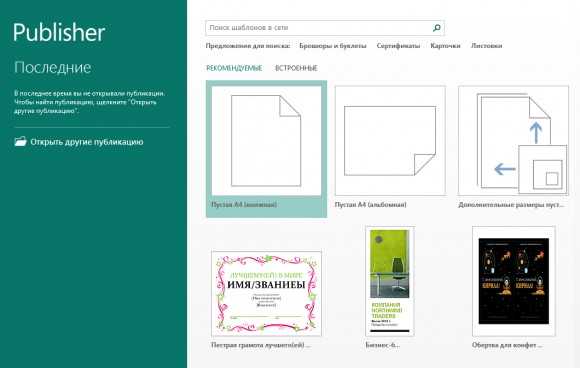
В ходе работы в Publisher 2013 можно в любой момент снова открыть коллекцию шаблонов, выбрав на вкладке Файл команду Создать .
Действия, которые вам могут потребоваться
Из приведенной ниже таблицы вы узнаете, где найти некоторые наиболее часто используемые инструменты и команды в Word 2013.
| Действия | Вкладка | Группы |
|---|---|---|
| Открытие, создание, сохранение, экспорт, печать публикации и предоставление общего доступа к ней | Файл | Представление Backstage (выберите команду в области слева) |
| Форматирование по образцу, выбор и изменение шрифтов, форматирование абзацев, выравнивание | Главная | Группы Буфер обмена , Абзац , Шрифт и Упорядочить |
| Вставка надписей, рисунков, таблиц, фигур | Вставка | Группы Иллюстрации , Таблицы и Текст |
| Изменение шаблонов, полей, ориентации или размера страницы, настройка направляющих разметки, применение схем, поиск главной страницы | Макет страницы | Группы Темы , Варианты и Фоны |
| Проверка орфографии, добавление примечаний и ответ на них | Рецензирование | Группы Шаблон , Параметры страницы , Макет , Схемы и Фон страницы |
| Слияние почты и слияние с электронной почтой | Рассылки | Группы Начало работы , Составление документа и вставка полей , Просмотр результатов и Завершение |
| Проверка орфографии, поиск в Интернете, перевод текста, выбор языка | Рецензирование | Группы Правописание и Язык |
| Выбор обычного режима просмотра, режима главной страницы или режима макета, отображение направляющих и линеек, использование диспетчера графики | Вид | Группы Режимы , Макет и Показ |
Добавление рисунков
В Publisher 2013 можно легко вставлять рисунки из любого источника: с компьютера, из коллекции картинок Office.com или с другого веб-сайта. Кроме того, если документ опубликован в SharePoint или Office 365, другие пользователи могут просматривать его и добавлять примечания в веб-браузере, даже если приложение Publisher у них не установлено.
При вставке сразу нескольких рисунков они добавляются во вспомогательную область Publisher 2013 столбиком. Можно перетаскивать рисунки из вспомогательной области на страницу публикации и обратно либо заменять рисунки другими, если они не подходят.
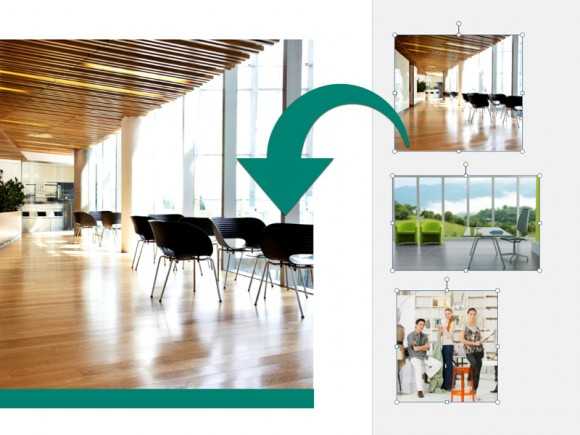
Смена рисунков
Можно легко заменить рисунок на макете другим независимо от того, располагаются ли они оба на одной странице или один из них находится во вспомогательной области. Выделите первый рисунок, а затем перетащите появившийся значок с изображением гор на второй. Когда вокруг рисунка появится розовая рамка выделения, отпустите кнопку мыши.
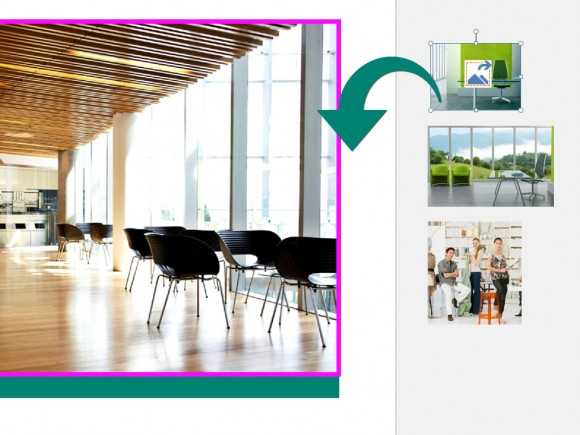
В Publisher 2013 доступно несколько новых эффектов для рисунков. Можно использовать тени, свечение, сглаживание, отражение, рельеф и объемное вращение. Чтобы применить нужный эффект, выделите рисунок, а затем на вкладке Работа с рисунками - Формат выберите пункт Эффекты для рисунка .
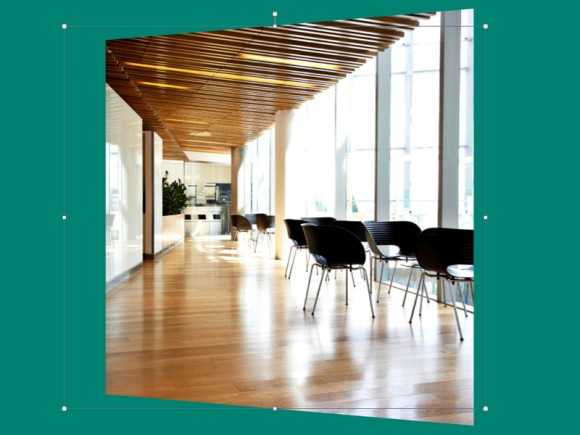
Новые текстовые эффекты в Publisher помогают сделать публикации более привлекательными. К тексту можно применить тени, свечение, отражение и рельеф. Чтобы применить нужный эффект, выделите текст, а затем на вкладке Работа с надписями - Формат выберите пункт Текстовые эффекты .
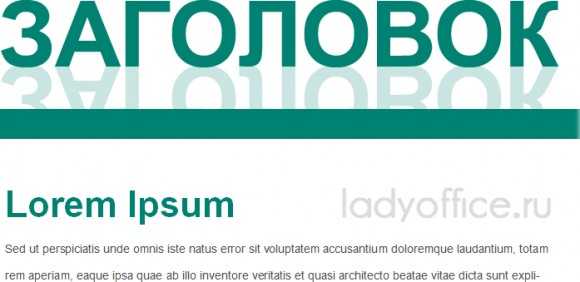
Используя рисунки в качестве фона, можно сделать презентации более привлекательными. Щелкните рисунок правой кнопкой мыши и выберите команду Применить к фону , а затем - пункт Заливка , чтобы рисунок заполнил всю страницу, или пункт Замостить, чтобы заполнить фон несколькими копиями рисунка.
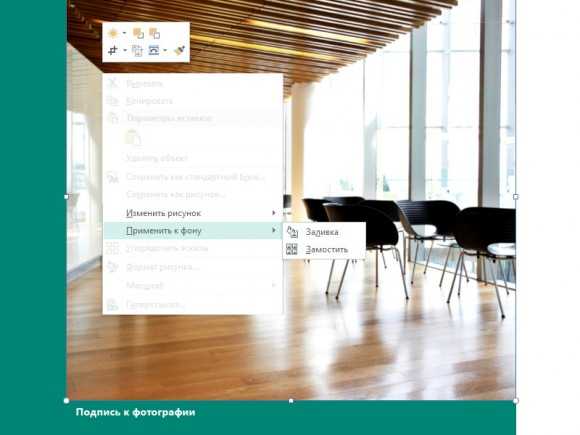
Благодаря встроенным в Publisher 2013 функциям упаковки печатать фотографии через Интернет стало еще проще. Теперь можно сохранять публикации специально для печати фотографий. При этом каждая страница публикации экспортируется в виде файла JPEG, который затем можно отправить на веб-сайт фотоцентра для печати.
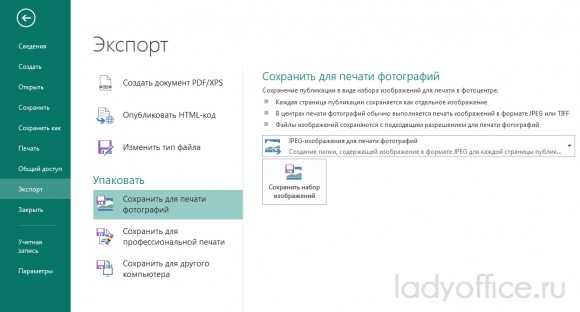
В сравнении с версией 2007, Publisher 2010 стал гораздо удобнее в использовании. В этой статье мы научимся создавать документы и ознакомимся с базовыми приёмами работы. В статье рассматриваются:
- Создание пустого документа
- Использование шаблонов
- Основные элементы
- Печать документа
Создание пустого документа
После открытия Microsoft Office Publisher мы увидим вкладку «Создать » меню «Файл ».
Рисунок 1 - создание документа
Для создания пустой презентации можно выбрать «Пустая А4 (книжная) » или «Пустая А4 (альбомная) », в зависимости от того, что вам нужно. Нажав на «Дополнительные размеры пустых страниц », вы откроете дополнительные пустые шаблоны. Выберите один из них и нажмите кнопку «Создать ».
Использование шаблонов
В некоторых случаях могут пригодиться уже готовые шаблоны – в них настроен макет, а цветовую гамму можно выбрать самостоятельно. В Publisher 2010 содержится большое количество предустановленных шаблонов. Кроме того, дополнительные шаблоны можно загрузить с официального сайта.
Для открытия шаблона перейдите в меню «Файл » и выберите пункт «Создать ». Вы увидите две категории шаблонов: «Популярные » и «Другие шаблоны ». В популярных содержатся наиболее используемые шаблоны.
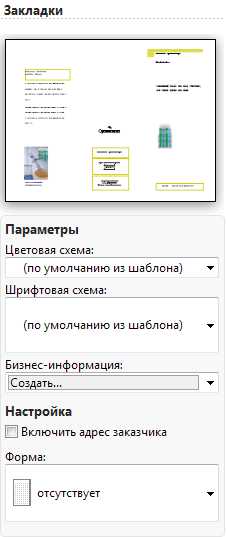
Рисунок 2 - настройка шаблона
Используя цветовые и шрифтовые схемы, выберите наиболее подходящую или создайте свою. Все изменения будут видны в окне предварительного просмотра. После настройки нажмите на кнопку «Создать ».
Основные элементы
Документ Publisher 2010 строится из отдельных объектов. Их можно форматировать независимо от других, поворачивать, объединять в группы. В этой статье мы рассмотрим следующие объекты:
- Текстовый блок;
- Изображение;
- Таблица;
- Автофигура.
А также базовые приёмы работы с ними:
- Группировка;
- Изменение позиции.
Объекты
Текстовый блок
Текстовый блок необходим для ввода текста в публикацию. Чтобы создать текстовый блок, щёлкните по кнопке «Нарисовать надпись » и нарисуйте его в том месте, где это необходимо. Текстовый блок готов!
После установления курсора на объект появятся новые панели инструментов «Средства рисования » и «Работа с надписями ». В «Средствах рисования » можно изменить стиль надписи. Работа с текстом осуществляется с помощью панели инструментов «Работа с надписями » и аналогична редактированию текста в Microsoft Word.
Изображение
Изображение можно вставить, щёлкнув по кнопке «Рисунок », и выбрав его на накопителе. При помощи инструмента «Работа с рисунками » можно изменить его форму, цвет, добавить тень или объём.
Таблица
Работа с таблицами не представляет особых отличий от работы с ними в Microsoft Word. Щёлкните кнопку «Таблица » и выделите необходимый размер:

Рисунок 3 - вставка таблицы
Таблица готова. Теперь можете изменить стиль и макет.
Автофигура
Нажмите кнопку «Фигура» и выберите необходимую:
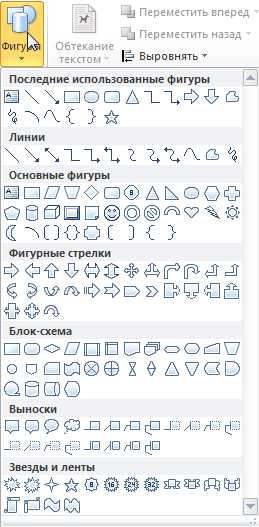
Рисунок 4 - автофигуры
После выбора установите курсор в начальную позицию и растяните фигуру так, как вам необходимо. Если попытаться ввести текст в фигуру, то она станет надписью с таким же стилем и макетом.
Базовые приёмы работы с объектами
Группировка
Группировка объектов позволяет объединить несколько объектов в один. Работа с группой объектов ничем не отличается от работы с объектами. Группировка необходима только в случае, если работа с данными объектами будет вестись на протяжении долгого времени, в противном случае достаточно выделить объекты и применить к ним форматирование.
Создание группы
Выделите объекты так, чтобы они полностью попали в рамку выделения. Удерживая клавишу CTRL , можно выделять объекты щелчком мыши. По завершении выделения перейдите на вкладку «Главная » и нажмите на кнопку. Теперь объекты будут обрабатываться как один объект.
Разбиение группы
Для того чтобы разбить группу на объекты, нажмите кнопку. Если она недоступна, значит выделенный объект не является группой.
Группы объектов также можно группировать. В этом случае кнопка сначала разгруппирует группу на подгруппы.
Изменение позиции
Для перемещения объектов по третьей оси используются кнопки главной панели инструментов и. Щёлкнув на стрелочку рядом, можно переместить объект сразу вперёд или назад.
Печать документа
Для печати документа перейдите к меню «Файл » и выберите пункт «Печать », или нажмите сочетание клавиш «CTRL +P ». Откроется окно печати. Предварительный просмотр уже включён в окно. Вы можете изменить поля и число копий. После изменений нажмите кнопку «Печать».
Итак, вы познакомились с основными приёмами работы Microsoft Publisher. Работа в нём мало чем отличается от работы в Microsoft Word, так что если вы хорошо владеете первым продуктом, значит, вы очень легко освоите Publisher.
Раздел программы: Информационные технологии. Microsoft Office Publisher.
Тип урока: объяснительно-демонстрационный урок с элементами практикума.
Программно-методическое обеспечение:
ЭВМ типа IBM. ОС Windows. ППП MS Office XP, 2003, 2007. Проектор
Приложение 1 (презентация к уроку) (школьная газета “Cool School” новогодний выпуск) Приложение 3 (ссылки на интернет-ресурсы по теме) Приложение 4 (разработка урока) Приложение 5 (задание к практической работе).Цели и задачи:
- Научить использованию программы Publisher (бюллетени) на примере верстки школьной газеты: применению шаблонов, макетов, познакомить с версткой страниц, показать возможность дублирования отдельных элементов страниц, научить размещать текстовую и графическую информацию.
- Развивать интерес к поисковой работе на уроках информатики.
- Формировать компетентности в сфере самостоятельной познавательной деятельности.
- Закрепить полученные знания и навыки при выполнении практической работы.
Предварительная подготовка учителя:
- Распечатать листы с заданием к практической работе Приложение 5.
- Скопировать для учащихся на все компьютеры Приложения 2, 3, 5.
План занятия
- Организационный момент. (2 мин)
- Постановка целей и задач занятия. Ознакомление с планом занятия. (2 мин)
- Объяснение нового материала. (15 мин)
- Подготовка к практической работе. (3 мин)
- Практическая работа: разработка и выполнение проекта газеты. (20 мин)
- Подведение итогов. Выставление оценок. (3 мин)
Компетенции учащихся:
- Использовать макеты публикаций, поставляемые с Publisher, и модифицировать заготовку для создания собственной публикации.
- Добавлять текст в публикацию, видоизменять и перемещать текст, создавать колонки и продолжать статью на другой странице.
- Добавлять в публикацию рисунки, изменять внешний вид рисунков и управлять обтеканием текста вокруг рисунков.
Ход урока
I. Приложение 1 > (слайд 1 ). Ребята, посмотрите, перед нами электронная выставка. Здесь представлены различные виды печатной продукции. Это книги, журналы, брошюры, буклеты, учебники, открытки, визитные карточки, газеты, справочники, рекламные проспекты, школьные газеты и журналы и др.
Из представленных примеров на электронной выставке мы видим, что заниматься издательством может каждый! И даже Школьник ! Конечно, существуют профессиональные организации, которые выпускают серьезную печатную продукцию. Какие, например? (Издательства “Просвещение”, “Дрофа”, “Бином”… (слайд 2 ). Конечно же, такие крупные издательства в своей работе используют профессиональные программы верстки, и называются они издательскими системами. Например, профессиональная программа Indesign (слайд 3 ).
II. Вот и нам, для того чтобы выпустить качественное школьное издание, возможностей текстового процессора Word уже недостаточно. И сегодня мы будем изучать Publisher для создания школьных публикаций (слайд 4 ). Это редактор, который входит в офисный пакет “Microsoft Office Publisher” (слайд 5 ). Publisher упрощает процесс создания публикаций, предоставляя сотни профессиональных макетов для начала работы. Все публикации состоят из независимого текста и элементов рисунков, которые предоставляют неограниченные возможности в создании макета страницы.
Вся работа в Publisher организуется на специальном поле, которое можно назвать “монтажным столом”. Его особенность – это возможность одновременного размещения на нем различных материалов для верстки: текстовых блоков, рисунков (слайд 6 ). Количество страниц, необходимое для вашего издания, неограниченно, можно сверстать целую книгу. Есть возможность дублирования отдельных элементов страницы: колонтитулов, колонцифр, графического оформления, колонок на другие страницы издания (слайд 7, 8 ). Из предлагаемого ассортимента шаблонов Publisher мы видим, что нам предоставляется возможность создания наклеек, визитных карточек, открыток, объявлений… (слайд 9 ). Все шаблоны содержат и текстовую и графическую информацию, и, что особенно важно, при выводе на печать сохраняется отличное качество графики .
Итак, профессиональная издательская система в первую очередь предназначена для верстки издания, она способна выполнять целый ряд функций, недоступных текстовому процессору.
III. Приложение 2 > Подготовка к практической работе.
“Исследование и анализ газеты”
Прежде, чем приступить к верстке в Publisher, предлагаю рассмотретьшкольную газету “CoolSchool” с точки зрения верстки и содержания.
- Обратите внимание, что для грамотной верстки многостраничного издания нижняя и верхняя граница текста или блоков на каждой странице должны находиться на одном и том же уровне . В Publisher это возможно, в отличие от текстового процессора Word. Роль границ в издании иногда выполняют цветные блоки, заполненные текстом или графикой.
- Посмотрите на оформление первой полосы газеты:
- Название газеты.
- Логотип.
- Заголовок.
- Афоризм газеты.
- Содержание выпуска.
- Главная колонка.
- Графика (по содержанию, по контексту)
- Украшения.
- Текстовая информация. Весь текст в Publisher находится в своеобразных контейнерах, называемых текстовыми полями. В бюллетене каждая колонка является отдельным текстовым полем, причем эти поля соединяются, чтобы текст перетекал из одной колонки в другую. Создавая полностью новое текстовое поле, не беспокойтесь о его точном расположении и размерах. В любой момент колонки можно переместить, кроме того, можно изменить размер текстового поля. Помните, что текст должен читаться и быть красиво отформатирован.
Дополнительно : на портале Всероссийской школьной прессы www.portal.lgo.ru вы можете посмотреть примеры логотипов, оформления первых полос школьных газет и найдете много полезной информации по вопросам издательства.
IV. Практическая работа “Разработка и выполнение проекта газеты”
Задание 1:
Используя ресурсы Интернет Приложение 3 > (адреса ресурсов подобраны таким образом, чтобы сократить труд учащихся по поиску информации, так как он может отвлечь их от основной задачи урока), провести поисковую работу с целью сбора информации для своего выпуска газеты: информацию для главной статьи, праздничные поздравления, пожелания, гадания, праздничные угощения, стихи, юмор, высказывания, графическую информацию, украшения (снежинки, звездочки, елочки...).Задание 2:
Верстка собственного выпуска газеты с использованием шаблона Microsoft Office Publisher Приложение 5 >.V. Подведение итогов урока. Выставление оценок.
Ресурсы:
http://office.microsoft.com/ru-ru/publisher/HA101656391049.aspx http://www.microsoft.com/rus/office2003/Publisher/Default.mspxУМК. Информатика, 10–11-е классы, под редакцией Н.В. Макаровой.
Если вы знаете Microsoft Office Publisher 2007, используете более раннюю версию Publisher или никогда не использовали Publisher, ознакомьтесь с приведенными ниже материалами, чтобы узнать, как использовать последнюю версию.
Новые возможности Publisher 2010
Самое существенное изменение - это принятие пользовательских интерфейсов представления лента и Backstage. Другие изменения включают Улучшенный интерфейс печати для более эффективной печати, новые технологии выравнивания объектов, новые инструменты размещения и работы с фотографиями, компоновочные блоки содержимого и типографские параметры, такие как истинные капители, лигатуры и т. д. стилистические варианты.
Создание публикации
Вы можете создавать собственные публикации с помощью профессионально оформленных шаблонов Publisher и настраивать шаблоны в соответствии со своими потребностями. Нужно ли создавать несколько публикаций для одной компании? Вы можете создавать различные типы публикаций, которые используют одни и те же параметры и данные, такие как цветовая схема и множество бизнес-информации. Пошаговое руководство по созданию публикации можно найти в статье Создание публикации на странице Publisher .
Печать публикации
Одной из сила Publisher 2010 является возможность создания печатных публикаций высокого качества. Эти данные можно напечатать на настольном принтере или отправить в копировальное бюро или бюро для профессиональной печати.
Отправка публикации по электронной почте или через электронную почту
После того как вы создадите публикацию, вы можете отправить его по электронной почте или послать его как сообщение для клиентов. Кроме того, вы можете настроить его, чтобы включить в него имя и адрес каждого получателя, а также личное приветствие. Дополнительные сведения о создании слияния почты можно найти в разделе Создание слияния по почте
Государственное бюджетное образовательное учреждение среднего профессионального образования (среднее специальное учебное заведение) «Челябинский техникум промышленности и городского хозяйства имени Я.П. Осадчего»
Основы работы в программе
Microsoft Office Publisher
Челябинск, 2013
ГБОУ СПО (ССУЗ) «Челябинский техникум промышленности и городского хозяйства им. Я.П. Осадчего»
Рецензируемые методические рекомендации по основам работы в программе Office Publisher разработаны с рабочей программой для профессий НПО; охватывают часть материала профессионального модуля 02.01 «Хранение, передача и публикация цифровой информации», т.е тему: Технология создания и обработки цифровой информации, в которой предусмотрено 20 часов от учебного плана.
Представленные методические рекомендации разработаны для обучающихся по профессии «Мастер по обработке цифровой информации», для начинающих пользователей ПК, а также для граждан, которые относятся к категории незанятого населения (в данном случае, это обучающиеся, проходящие курсовую профессиональную подготовку, переподготовку в ресурсном центре «ЧТПиГХ им. Я.П. Осадчего).
Критерии оценки буклета
Макс. кол-во баллов
Замечания
Необходимый минимум:
Буклет включает:
Анализ темы (индивидуальное и общественное мнение, выводы)
Вступление и заключение
Анализ материала
Использование полученных данных на практике
Оформление
Буклет должен отвечать следующим требованиям:
Использование графиков, таблиц, схем
Доступность передачи материала
Слайды расположены в логическом порядке
Единый стиль
Графики и схемы, демонстрирующие основы программы Publisher
Возможность вставки рисунков из клипарта
Техническая часть
Грамматика
Подходящий словарный запас
Умение правильно владеть терминологией
Незначительное количество опечаток, речевых ошибок
Выступление
Требования к защите проекта:
Важно доступно представить буклет: хорошее разъяснение материала;
Умение объяснить, какие материалы и где были использованы при подготовке буклета
Опора на созданный буклет при объяснении выбранной темы
Связное и внятное изложение речи
Умение отвечать на вопросы, касающиеся созданного буклета
Иллюстрированный самоучитель по Microsoft Publisher › Microsoft Publisher: основы верстки › Что такое верстать [страница - 112] | Самоучители по графическим программам
Что такое верстать
В этой главе, может быть, я во многом повторюсь, скажу то, о чем уже говорил прежде. Думаю, это все равно не будет лишним: впереди меню "Формат"!..
Программа Publisher соблюдает, как уже говорилось, главное – все принципы верстки, которые, если их придерживаться, позволяют сделать все не только красиво, но и правильно.
Добавлю то, о чем упустил сказать раньше. Для Publisher, как для Кварка и для PageMaker, практически безразлично, насколько текст, находящийся в буфере, отформатирован. Многие задачи форматирования здесь решены – переносы, выравнивание текста, шрифт и его размер. Но, в отличие от перечисленных верстальных программ, прежде чем поместить текст на страницу, Publisher придает ему по умолчанию свои параметры. Соответственно текст, принятый программой на страницу публикации, получается менее "сырой", чем в других программах верстки. Publisher многое как бы делает за вас, и вам остается лишь подправлять ту обработку которую программа сотворила с текстом. Дальше мы убедимся, что, работая в Publisher, человеку иногда нет необходимости вмешиваться в верстку. Посудите сами: если текст пришел из майкрософтовского приложения, то есть из Word, WordPad и др., программе даже не нужно объяснять, что текст русский (или английский) – она сразу же расставляет переносы. Кстати, впервые я встретил приложение, которое преспокойно переносит и русский, и английский текст.
Не удивляйтесь: практически все программы переносят слова и по-русски, и по-английски, но если текст смешанный (как, кстати, в той книге, которую вы читаете), то такого не происходит, по-моему, нигде, кроме Publisher, да еще, может быть, Word 2002 ХР. Именно такие переносы вы встречаете в этой книге.
Идем дальше. Жидкая строка получается в книге обыкновенно очень часто – чаще чем плотная. И в первой главе раздела мы поговорили об этом. Но из-за снятия вопроса о разноязычных переносах, о которых мы только что говорили, в Publisher практически отсутствуют и жидкие, и плотные строки. А если что-то и появляется, то программа справляется с "жидкостью" и "плотностью" самостоятельно.
Теперь коснемся висячих строк.
Что такое висячая строка; Это видно из самого определения: строка, которая повисла. Строка может оказаться полной, то есть содержащей то число знаков, на которое как раз разбита книжная строка. Тогда некоторые издатели уже считают, что строка не висит, и пропускают ее. На самом деле это по старым канонам все равно висячая строка, поскольку она – всего одна строка от предыдущего абзаца на новой странице (или всего одна строка из абзаца следующей страницы, попавшая на предыдущую), и с нею надо что-то делать. Но подобное обстоятельство еще не может быть самым страшным. Самый непрофессиональный вариант в данном случае тот, когда от этой строки на новую страницу попало всего несколько знаков.
И здесь издатели поступают по-разному. Есть такие, которые разжижают предыдущую строку, добавляя в висячую еще какое-то количество знаков. Это делается за счет трекинга – межсимвольного интервала. Тогда для них строка получается как бы и не висячей. Но это как раз все еще крайний, непрофессиональный вариант. Если считать правильно, то такая строка вовсе не должна находиться на этой новой странице (или строке). То есть соответственно ее нужно было бы, наоборот, уплотнить: тогда она целиком уместилась бы на предыдущей странице, и вопрос бы снялся.
Ну, да ладно, я отвлекся. Идем дальше.
Столь же висячей строкой является и одна строка последующего абзаца, которая оказалась на предыдущей странице. Однако многие издатели допускают ее присутствие на предыдущей странице, вовсе не считая ее висячей – опять же по той причине, что она полная. Ну, во-первых, она всегда как раз формально неполна поскольку абзац начинается с красной строки…
И еще повторюсь: верстка всегда должна начинаться с самой первой строки текста!
Завершив работу над первой строкой, переходим ко второй, потом третьей и та далее. Завершив первый абзац, переходим ко второму… Нельзя верстать с середины книги. Этого нельзя делать даже в том случае, если вы заметили при пролистывании какую-нибудь явную ошибку. В отличие от правки текста, верстка идет только о начала до конца. Возвращаться к верстке на первых страницах тоже губительно если сверстана вся книга. Потому верстальщики – народ очень нервный: представьте, к нему пришли на последней стадии верстки и поправили два-три слова; начале книги… Конечно, книга стала лучше с точки зрения автора и редактора (и забудем и о читателе), но каково при этом верстальщику?
Об иллюстрациях мы тоже говорили. Множество способов поместить иллюстрацию в текст, множество принципов обработки иллюстрации не дают возможное выработать какие-то единые правила верстки иллюстраций. Здесь все основывается в основном, на художественном чувстве или чутье.
Скажу о некоторых своих наблюдениях при работе с Publisher. Когда вы вставляете иллюстрацию через Буфер Обмена, необходимо сделать так, чтобы никакой из объектов на странице не был выделен. Иначе программа примет это выделение я рамку, в которую следует вставить иллюстрацию. Особенно это касается таких иллюстраций, которые уже существуют на странице: выделенную иллюстрация Publisher понимает как Блок Изображения, куда надо поместить новую иллюстрацию, и потому намертво вклеивает ее туда. В результате вы лишаетесь прежней иллюстрации и вместо нее получаете новую. Ни вам, ни программе это не нужно.
Если выделен Текстовый Блок, иллюстрация на него не покушается. Но лучше все же следить за тем, чтобы никаких выделений на странице не было (кроме тая рамки, которую вы для этой иллюстрации определили, если, конечно, сделали этой Рисунки в данную книгу я вставляю без предварительных кадров: так иллюстрация ведет себя свободнее, и верстка книги, где очень много рисунков, таким образом облегчается.
Раз уж мы заговорили об иллюстрациях, то, пользуясь случаем, хочу похвалить разработчиков Microsoft Publisher за то, что они очень экономят объем вашего жесткого диска (правда, при этом утруждая оперативную память). Книга одного и тощ же объема в Publisher получается в три-четыре раза "дешевле", чем в PageMakai там расходовалось, к примеру, 20-25 мегабайт, а в Publisher – только 6-7. Проверяется это очень просто: когда идет превращение в PS-файл, при кодировке в постскрипт-формат программа набирает сэкономленные мегабайты.
Однако хотелось бы и посетовать на авторов Publisher: так же, как Word, программа излишне, на мой взгляд, занимается страницами текстом. Не спорю, с текстом она справляется великолепно, но… очень часто делает это страшно медленно.
Иногда подумаешь: пусть уж лучше ошибается (поправим) и забирает больший объем (сбросим на лазерный диск), но ждать, глядя, как медленно шевелится Publisher при оперативной памяти 65 (!), очень неинтересно и очень утомительно.
Что ж, немного отвлеклись.
Приступим к важнейшему функциональному меню. Оно ждет нас, не дождется.
|
Делопроизводство и переписка - учебник | A. Burcicka
Часть I. Работа в офисе
1.1. Введение
1.2. Понятие делопроизводства и его особенности
1.3. Влияние делопроизводства на эффективное функционирование организации
2. Информация как объект и эффект делопроизводства
2.1. Информационная концепция 9000 3 2.2. Информация в делопроизводстве
2.3. Носители информации
2.4. Роль информации в управлении 9000 3 2.5. Защита информации
3. Офисный работник
3.1. Кто такой офисный работник и какие виды деятельности
3.2. Рабочие места для офисных работников 9000 3 3.3. Особенности офисного работника 9000 3 3.4. Межличностное общение в делопроизводстве
4. Офис - служебное рабочее место
4.1. Концепция офиса
4.2. Правовые формы использования помещений, предназначенных для офиса 9000 3 4.3. Адрес офиса
4.4. Организация офисного пространства 9000 3 4.5. Офисная мебель
4.6. Условия работы в офисе
4.7. Офисный компьютер
4.8. Офисный телефон и факс
4.9. Оборудование для создания, тиражирования, хранения и уничтожения документов
4.10. Оборудование и устройства для подачи информации
4.11. Другое оргтехника и устройства
4.12. Рабочее место в офисе
5. Деловые встречи
5.1. Концепция деловой встречи 9000 3 5.2. Виды деловых встреч и их характеристика 9000 3 5.3. Цель и тема деловой встречи 9000 3 5.4. Расписание и ход деловой встречи
5.5. Подготовка и организация деловой встречи 9000 3 5.6. Расчет стоимости деловой встречи
6.Секретариат - типичное офисное рабочее место
6.1. Концепция секретариата 9000 3 6.2. Типы секретариатов 9000 3 6.3. Секретарское оборудование 9000 3 6.4. Секретариатские задачи 9000 3 6.5. Личный кабинет сотрудника секретариата 9000 3 6.6. Взаимодействие с супервайзером 9000 3 6.7. Прием посетителей 9000 3 6.8. Проведение, прием и соединение телефонных переговоров 9000 3 6.9. Прочие секретарские задачи
Часть II.Переписка
7. Переписка - знакомство7.1. Письмо, документ, корреспонденция 9000 3 7.2. Формы и виды корреспонденции 9000 3 7.3. Переписка и функционирование организации 9000 3 7.4. Ведение корреспонденции в организациях
8. Безопасность корреспонденции
8.1. Правила работы с традиционной корреспонденцией 9000 3 8.2. Правила работы с электронной корреспонденцией 9000 3 8.3. Хранение документов, содержащих персональные данные
8.4. Работа с письмами, содержащими секретную информацию
9. Офисные инструкции
10. Системы реестра
10.1. Введение
10.2.
система канцелярии 10.3. Система реестра
10.4. Смешанная система
11. Обращение писем в организации
11.1. Введение
11.2. Электронный документооборот
12. Прием, учет, отбор и распределение корреспонденции
13. Работа с делами и отправка корреспонденции
14. Хранение и архивирование документации
14.1. Хранение документов 9000 3 14.2. Электронное хранилище документации
14.3. Архивирование документов
15. Правила составления писем
15.1. Бланки и корреспонденция
15.2. Форма письма
15.3. Составление писем в текстовом редакторе
15.4. Слияние почты
15.5. Формы
1 6. Электронная почта по деловым вопросам
17. Тексты по деловым вопросам
18. Типовые письма в служебной переписке
18.1. Сопроводительное письмо 9000 3 18.2. Информационное письмо
18.3. Приветственное письмо
18.4. Отчет
18.5. Протокол
18.6. Примечание
18.7. Доверенность 9000 3 18.8. Сертификат
18.9. Сообщение
18.10. Уведомление
18.11. Приглашение 9000 3 18.12. Команда
18.13. Факс
19. Коммерческая корреспонденция
19.1. Введение
19.2. Письма об установлении деловых отношений 9000 3 19.3. Письма, связанные с заказом товаров 9000 3 19.4. Письма, связанные с доставкой товаров
19.5. Письма, связанные с проверкой доставки
20. Переписка по административным вопросам
20.1. Органы государственного управления 9000 3 20.2. Административное производство 9000 3 20.3. Заявление о возбуждении административного дела 9000 3 20.4. Административное решение 9000 3 20.5. Обжалование административного решения
20.6. Жалоба 9000 3 20.7. Заявление о восстановлении срока
20.8. Электронная платформа услуг государственного управления (ePUAP)
21. Переписка по налоговым вопросам
21.1. Введение
21.2. Заявка на индивидуальный перевод 9000 3 21.3. Заявление о признании переплаты 9000 3 21.4. Уведомление о запрещенном действии 9000 7.
Издатель домашней страницы Gazeta.pl Agora предлагает работу
Издатель домашней страницы Gazeta.pl
Около 115 сайтов, 10 изданий в прессе, 20 мобильных приложений, 4 радиостанции, 50 современных кинотеатров и многое другое. Создавайте самые узнаваемые бренды вместе с нами. Мы ищем издателя нашей домашней страницы. Присоединяйтесь к команде Gazeta.pl!
Что вы будете делать:
- публикация домашней страницы Газеты.номер
- управление контентом всех редакций группы (редактирование, планирование, трансляция, показ) Анализ данных
- для публикации страницы
- формирование охвата Gazeta.pl
- забота о редакционном качестве материалов,
- сотрудничество с издателями других сайтов.
Предлагаем Вам:
- трудовой договор
- возможность удаленной работы,
- работа в дежурной системе
- Получение опыта в одной из крупнейших медиагрупп в Польше,
- возможность совместного создания известного веб-сайта с большим охватом,
- доступ к привилегированному пакету (карты Мультиспорт.скидки в кино и театр, а также книги, аудиокниги, электронные книги, подписки на наши издания), Медпакет
- в Гупа Люкс Мед,
- встреча с фантастическими людьми,
- к вашим услугам уютное офисное помещение по адресу ул. Черска 8/10 в Варшаве - в здании есть кафе, столовая, тренажерный зал, сауна, бассейн и стоянка для велосипедов.
Мы ищем вас, если:
- у вас есть опыт работы в информационном портале
- вы можете эффективно писать и редактировать статьи
- у вас есть аналитический джем
- у вас рассеянное внимание и открытый ум
- вы энергичный человек, прекрасно организуете как собственную работу, так и коллектив,
- вы относитесь к цейтноту как к вызову,
- вы хорошо разбираетесь в текущих событиях (мир, политика, социальные дела),
- вы эффективно перемещаетесь в интернет-среде,
- вы творческий и многозадачный человек,
- вы любите учиться и искать новые решения,
- вы доступны (работаем также во второй половине дня и в выходные дни)
ПРИМЕНИТЬ
.Книжный магазин
Вы покидаете польскую версию сайта.
Вы не сможете продолжать делать покупки на английском сайте.
Вы хотите перейти на английскую версию?
ДА НЕТ
Издатель музыкальных продаж
Показать на странице 1530 456 090
.90 000 Издатель «Gazeta Wyborcza» продает свою штаб-квартиру в ЛодзиАгора заключила условный договор о продаже права бессрочного пользования двумя объектами недвижимости в Лодзи на общую сумму 9,7 млн злотых. Таким образом, она избавилась от одной из своих штаб-квартир, хотя на практике продолжит занимать часть офисных помещений. Уже как помещик.
"Компания заключила условный договор о продаже права бессрочного пользования на два объекта общей площадью около 4 200 кв.м. в Лодзи вместе с правом собственности на здания, построенные на одном из них, в том числе офисное здание площадью около 1000 кв.м.м2», — читаем в официальном сообщении издателя «Газеты Выборчей».
Общая цена продажи недвижимости составит 9,7 млн злотых нетто, и влияние этой сделки на операционный результат группы четвертый квартал 2016 года оценивается примерно в 6 млн злотых
Договор заключен при условии, что мэр города Лодзи не воспользуется преимущественным правом на эти объекты, которым обладает город Лодзь от покупателя, сроком на 5 лет, офисное помещение, расположенное в собственности на улице Сенкевича 82.
Это очередные организационные изменения, происходящие в компании. В начале октября мы сообщили о планируемой реструктуризации, которая будет включать увольнения и изменения в модели работы редакции. Agora хочет сосредоточиться на развитии ежедневной газеты «Gazeta Wyborcza», одновременно отказываясь от бесплатной ежедневной газеты «Metrocafe.pl».
Существуют исключения, связанные с этими изменениями. Ожидается, что к концу года работу потеряют до 135 человек, что составляет примерно 7 процентов. все работники.
Помимо «Газеты Выборчей» и журналов, в группу «Агора» также входят интернет-сервисы, радиостанции, компания наружной рекламы AMS, кинооператор Helios, типографии и «Стопклатка ТВ». Компания также занимается совместным производством и распространением фильмов.
.Офисные и настольные календари - производитель
Независимо от того, идет ли речь о профессиональной или личной жизни, важна хорошая организация времени. Что делать, чтобы ничего не забыть в прессинге? Лучше всего использовать удобный настольный календарь, в котором мы можем записывать важную информацию. Если вы ищете такие продукты, вы пришли в нужное место. Издательство TELEGRAPH – лодзинский производитель настольных календарей, отличающихся интересным, неповторимым дизайном и высоким качеством исполнения.Познакомьтесь с ними поближе и выберите модель, соответствующую вашим ожиданиям – добро пожаловать!
Настольный календарь - весь год под контролем
Настольный календарь имеет некоторые основные функции.
Если это настольный календарь (например, Mercury, Zodiac, Mini Zodiac) , вы можете видеть его все время во время работы. Он всегда напоминает вам обо всех важных датах на данной неделе или месяце.
С другой стороны, офисный календарь , лежащий на , более удобен для регулярного котирования.Это, например, менеджер лежачего календаря. В нем также больше места для заметок, чем в настольном календаре .
Офисный календарь - хороший маркетинговый носитель
Вне зависимости от того, настольный это календарь или лежачий, в любом виде он является отличным маркетинговым носителем. Что мы имеем в виду?
Если на нем есть реклама, например, вашего поставщика, вы понимаете, что вы видите ее каждый день . Поэтому рекламная функция так же важна, как и планирующая.Мы можем сделать рекламную печать из на одну или обе стороны . Это особенно важно, когда печать должна быть видна, например, в пунктах обслуживания клиентов. Тогда, вне зависимости от настройки календаря, всегда будет виден , благодаря чему логотип компании запоминается каждому посетителю.
Настольные календари - методы печати
Наиболее популярной технологией печати является трафаретная печать . Мы можем сделать его в одном или нескольких цветах.Помните, что в трафаретной печати мы не используем градации , поэтому, если логотип вашей компании их содержит, нам придется их удалить, чтобы получить однозначные цвета.
Мы также можем тиснить логотип фольгой на картонной подставке . Это менее популярное решение, чем принт, но определенно более эксклюзивное.
Какой настольный календарь выбрать?
Выбор вертикального или горизонтального расположения зависит от ваших предпочтений. Горизонтальный настольный календарь часто выбирают.Почасовой график дня позволит еще более точно планировать, например, как в календаре «Вояджера».
Внешний вид календаря также имеет значение . Если у вас много встреч каждый день, идеальный офисный календарь на еженедельной основе . Это позволит вам записывать ваши события день за днем.
В дополнение к еженедельным календарям мы также предлагаем календари в системе месячных .
В этом случае менее важно количество места для заметок, а важнее место для рекламы, т.е.фото товара, который мы хотим рекламировать.
Издательство ТЕЛЕГРАФ - производитель настольных календарей высочайшего качества
Как производитель настольных календарей, мы уделяем особое внимание их качеству .
Касается как используемого сырья (бумаги, картона), качества печати, так и точности отдельных процессов, например, перфорации, спирального переплета. Точность во время последних двух процессов важна при перелистывании страниц настольного календаря .
Жесткость картона способствует его долговечности при круглогодичном использовании. Обратите внимание, что календари издательства ТЕЛЕГРАФ стоят вертикально и их треугольные основания не сгибаются. Познакомьтесь с каждым продуктом в отдельности и выберите офисный календарь с учетом ваших потребностей — добро пожаловать!
.90 000Устойчивые офисные здания - Коллективная работа
Требования по охране труда и технике безопасности для должности офисного работника - www.VademecumKadrowego.pl
Пожалуйста, прочтите следующую информацию и выразите свое добровольное согласие, нажав кнопку «Я согласен».
Помните, что вы всегда можете отозвать свое согласие.
Веб-сайт, с которого вы используете файлы cookie с целью:
- необходимо для обеспечения надлежащей работы Веб-сайтов (обслуживание сеанса),
- реализация функций, облегчающих использование веб-сайта,
- анализ статистики трафика и рекламы на Веб-сайтах,
- сбор и обработка персональных данных с целью показа рекламы собственных продуктов и рекламы клиентов.
Файлы cookie
Это файлы, устанавливаемые на конечных устройствах людей, использующих Веб-сайт, с целью администрирования Веб-сайта, адаптации содержимого Веб-сайта к предпочтениям пользователя, поддержания сеанса пользователя, а также для статистических целей и таргетинга рекламы (настройки рекламного контента для индивидуальные потребности пользователя). Обратите внимание, что пользователь Веб-сайта может определить условия хранения или доступа к информации, содержащейся в файлах cookie, с помощью настроек браузера или конфигурации службы.Подробную информацию по этому вопросу можно получить у производителя браузера, поставщика услуг доступа в Интернет и в Политике конфиденциальности и использования файлов cookie.
Администраторы
Администратором ваших персональных данных в связи с использованием Сайта и его сервисов является Издательство Налоги GOFIN sp.z o.o. Администратор персональных данных в файлах cookie в связи с отображением анализа статистики и отображение персонализированной рекламы являются партнерами Wydawnictwo Podatkowy GOFIN sp.z o.o., Google Inc, Facebook Inc.
Каковы ваши права в отношении ваших личных данных?
Что касается ваших данных, вы имеете право запросить доступ к вашим данным, исправление, удаление или ограничение обработка, право возражать против обработки данных, право отозвать согласие.
Правовая основа для обработки ваших персональных данных
- Необходимость обработки данных в связи с выполнением контракта.
В нашем случае договор означает принятие правил наших услуг. Поэтому, если вы принимаете договор на предоставление данной услуги, мы можем обрабатывать ваши данные в объеме, необходимом для выполнения этого договора.
- Необходимость обработки данных в связи с законными интересами администратора.
Применяется к ситуациям, когда обработка данных оправдана обоснованными потребностями администратора, т.е.для выполнения статистических измерений, улучшения наших услуг, а также проведения маркетинга и продвижения собственных услуг администратора.
- Добровольное согласие.
Для достижения целей:
- запоминание ваших решений на Веб-сайтах относительно использования опционально доступных функций,
- анализ трафика и статистики рекламы на Веб-сайтах,
- отображение персонализированной рекламы собственных продуктов и рекламы клиентов в связь с посещением этого веб-сайта партнеры Wydawnictwo Podatkowy Gofin sp.о.о. должен иметь возможность обрабатывать ваши данные.